-
Erste Schritte
- Über die VIVERSE-App
- Avatare erstellen
- Verwendung der VIVE Avatar Creator Mobile-App
- Bei VIVERSE anmelden und Ihren Avatar auswählen
- Mit Handgesten in VIVERSE navigieren
- Navigieren auf VIVERSE mit VR Controllern
- Dinge, die Sie in Ihrem Heimbereich tun können
- Das VIVERSE Menü
- Ihren Avatar ändern
- Das Hintergrundthema ändern
- Hintergrundmusik abspielen
- Zugriff auf Ihre Freundesliste
- Privates Gespräch
- Ihren Status ändern
-
Nützliche Werkzeuge
-
Inhaltsfenster verwenden
-
Inhalte hoch- und herunterladen
-
Mit 3D Modellen arbeiten
-
Lösungen und FAQs
-
Allgemein
-
Inhaltsfenster
-
Avatar
-
3D Modelle
-
Dateien auf VIVERSE hochladen
Vor der Anzeige von Dateien—wie PDFs, Videos, 3D Modelle und Bilder—im virtuellen Raum müssen Sie sie in den von VIVERSE verwendeten Cloud-Speicher hochladen.
- Gehen Sie in Ihrem Webbrowser zu sync.vive.com und melden Sie sich mit Ihrem HTC Konto an.
-
Klicken Sie oben auf der Webseite auf Speicher.
Die Registerkarte Dateien wird automatisch ausgewählt.
Tipp: Auf der linken Seite werden die Dateitypen angezeigt, die hochgeladen werden können. Klicken Sie auf einen Dateityp und fahren Sie dann mit dem Mauszeiger über das Info Symbol
 , um zu sehen, welche Dateiformate unterstützt werden. Weitere Informationen finden Sie unter Arten von Dateien, die Sie in VIVERSE anzeigen können.
, um zu sehen, welche Dateiformate unterstützt werden. Weitere Informationen finden Sie unter Arten von Dateien, die Sie in VIVERSE anzeigen können.
- Klicken Sie auf Dateien hochladen > Dateien hinzufügen.
- Wählen Sie die Dateien, die Sie hochladen möchten, und klicken Sie auf Öffnen.
- Klicken Sie auf Weiter, um das Hochladen der Dateien zu starten.
Die von Ihnen hochgeladenen Dateien werden unter den entsprechenden Dateitypen auf der Registerkarte Dateien hinzugefügt.
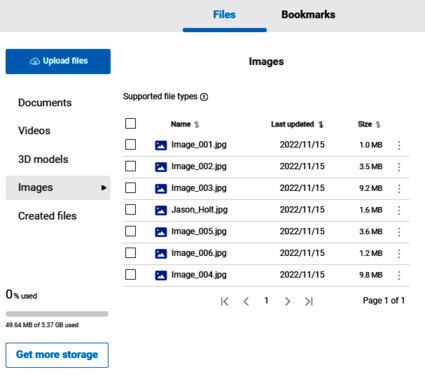
Tipp:
Sie können mit hochgeladenen Dateien Folgendes tun:
- Klicken Sie auf
 neben einer Datei, um sie umzubenennen oder zu löschen.
neben einer Datei, um sie umzubenennen oder zu löschen. - Klicken Sie auf die Spaltenüberschrift, um nach Dateinamen oder Datum zu sortieren.
- Wenn Sie mehrere Dateien löschen möchten, wählen Sie sie in der Liste aus und klicken Sie dann auf
 Löschen.
Löschen. - Wenn Sie alle Dateien löschen möchten, wählen Sie Name und klicken Sie dann auf
 Löschen.
Löschen.
War dies hilfreich?
Ja
Nein
Übermitteln
Vielen Dank! Ihr Feedback hilft anderen, die hilfreichsten Informationen zu finden.